Voici à quoi ressemblera l'affiche à la fin :.webp?tutkfid=77491)
Étape 1: Analyse de l'image
1. Éliminer les impuretés
2. Façonner la fleur
3. Ajouter plus de contour et de contraste
Étape 2: Élimination des impuretés et mise en forme
Je vais détourer la fleur en premier lieu, car cela me permettra de façonner les feuilles individuellement. Une fois la fleur détourée, j'utilise l'outil de pinceau de réparation pour supprimer toutes les impuretés. Sur un nouveau calque, j'utilise l'outil tampon de clonage pour façonner les feuilles individuellement et j'élimine les zones superflues avec l'outil gomme.
Étape 3: Préparation des feuilles
Maintenant, chaque feuille est copiée sur un nouveau calque. J'utilise l'outil lasso pour sélectionner une feuille et choisis dupliquer le calque.
L'ordre est très important ici ! Les feuilles de devant doivent être placées en haut, comme indiqué sur l'image.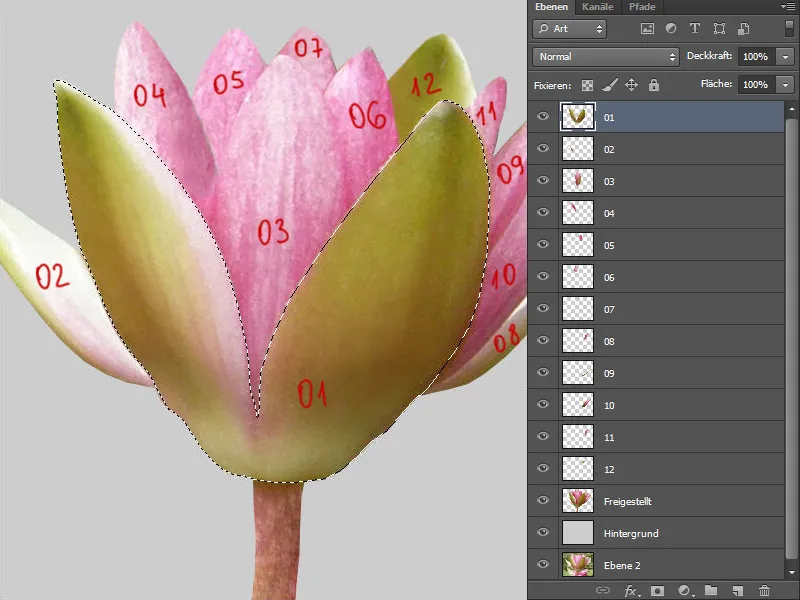
Étape 4: Doigt de fusion
Tous les calques avec les feuilles sont fixés en cliquant sur le premier symbole de Fixer : Fixer les pixels transparents. J'utilise l'outil doigt de fusion avec une force moyenne et je décoche la case Inclure tous les calques. Ensuite, je vais délicatement fusionner la texture sur chaque calque.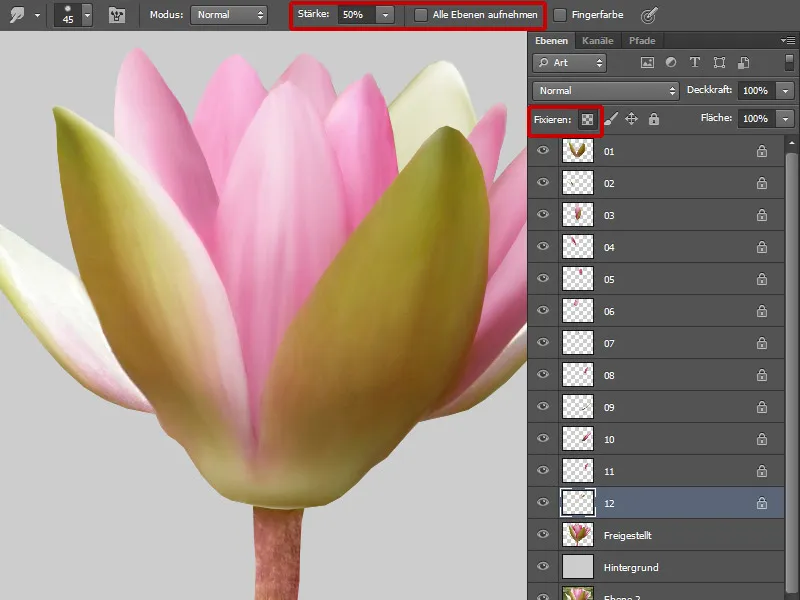
Étape 5: Contraste et forme
À présent, je crée un masque de fusion pour chaque calque avec les feuilles en mode Multiplier. Sur chaque calque, je peins avec un pinceau doux et une faible opacité et flux. J'utilise l'outil pipette pour choisir la couleur.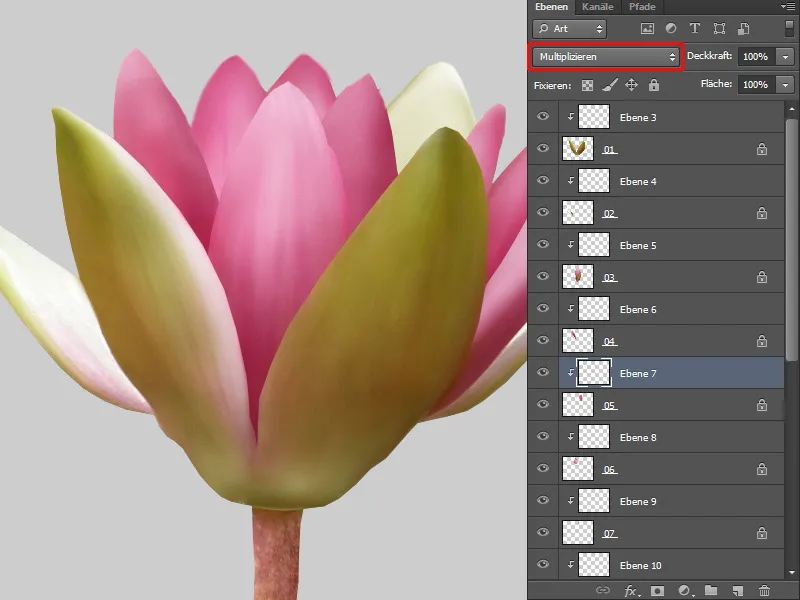
Étape 6: Texture
Après avoir flouté la texture avec l'outil doigt de fusion, je veux maintenir une belle texture. J'ai choisi une feuille de lotus texturée et réduit la saturation. J'ai créé un masque de fusion pour ce calque en mode Lumière douce. Maintenant je peux légèrement transformer la texture : en appuyant sur Ctrl+T, je passe en mode de Transformation et je choisis Déformer.
Et je répète cette étape pour chaque feuille.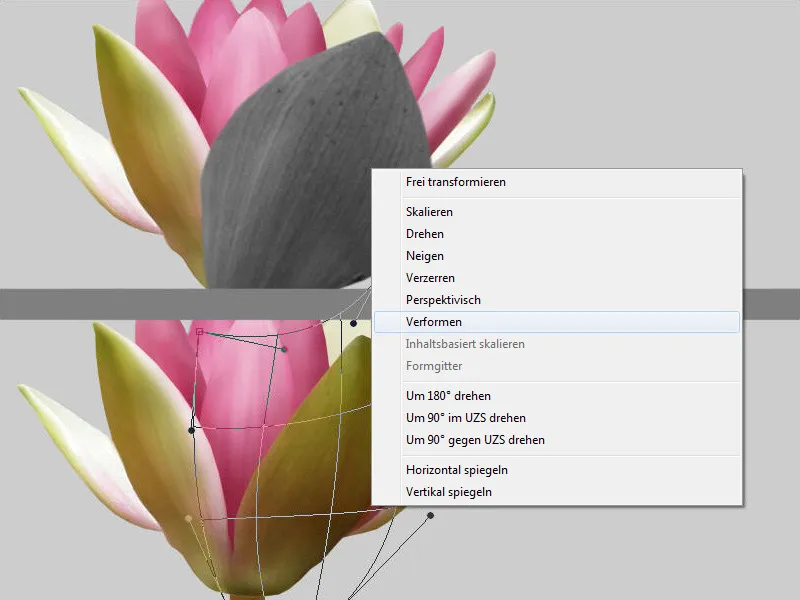
Étape 7: Peindre les détails
Je crée maintenant un nouveau calque et je peins avec un pinceau à faible opacité et flux délicatement les bords des feuilles, les ombres, les reflets.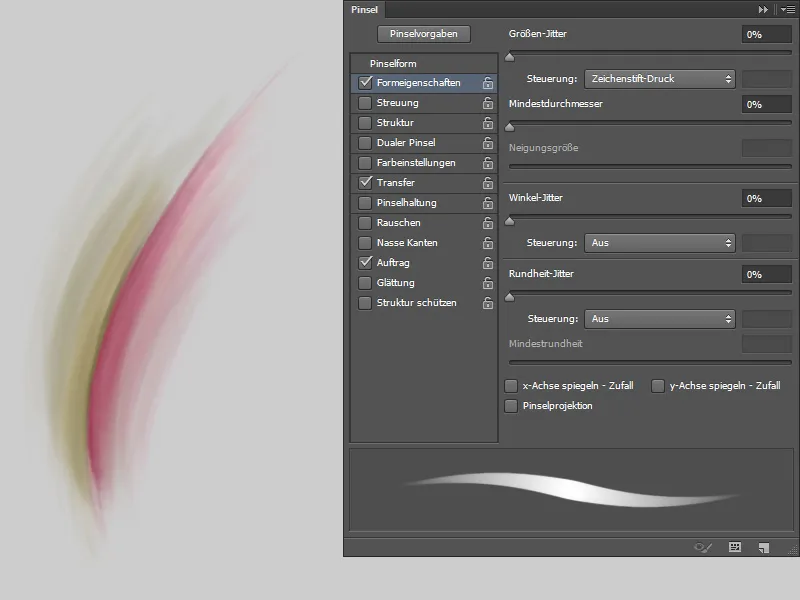
Et pour la dernière étape, je vais ajouter un peu de bruit à la fleur. Pour cela, je crée un nouveau calque en mode Lumière douce et le remplis avec du gris à 50%. Ensuite, je vais dans Filtre>Bruits>Ajouter du bruit. Dans la boîte de dialogue, j'ajuste la force à 5%, choisis la Distribution normale de Gauss et coche l'option Monochrome avant de valider avec OK. Ainsi, toutes les fleurs de lotus sont traitées !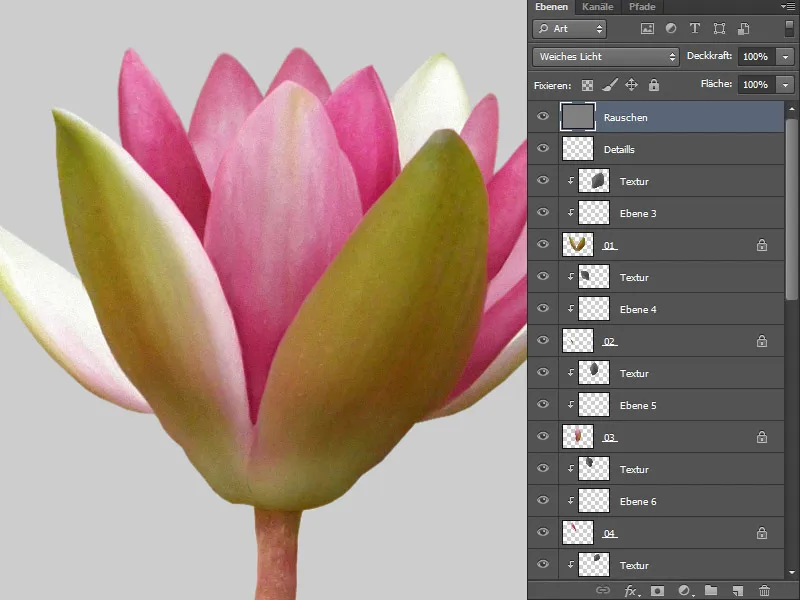
Étape 8: Feuilles
La qualité des feuilles n'est pas la meilleure et je vais les corriger. Tout d'abord, je détourne la feuille sélectionnée et j'utilise l'outil pinceau de réparation pour éliminer toutes les impuretés. Sur un nouveau calque, je dessine les contours avec un pinceau que j'ai déjà utilisé pour les fleurs de lotus.
Étape 9: Texturer les feuilles
Enfin, je vais ajouter une texture. Toutes les feuilles doivent être uniformes. Je choisis une feuille que j'utiliserai également en premier plan. La feuille a une belle texture que je superpose au calque avec la feuille en mode Multiplier.
Je peux maintenant transformer légèrement la texture ; en appuyant sur Ctrl+T, je passe en mode de Transformation et je choisis Déformer. Pour éviter les bords superflus, je crée un masque de fusion. Et je répète cela pour chaque feuille !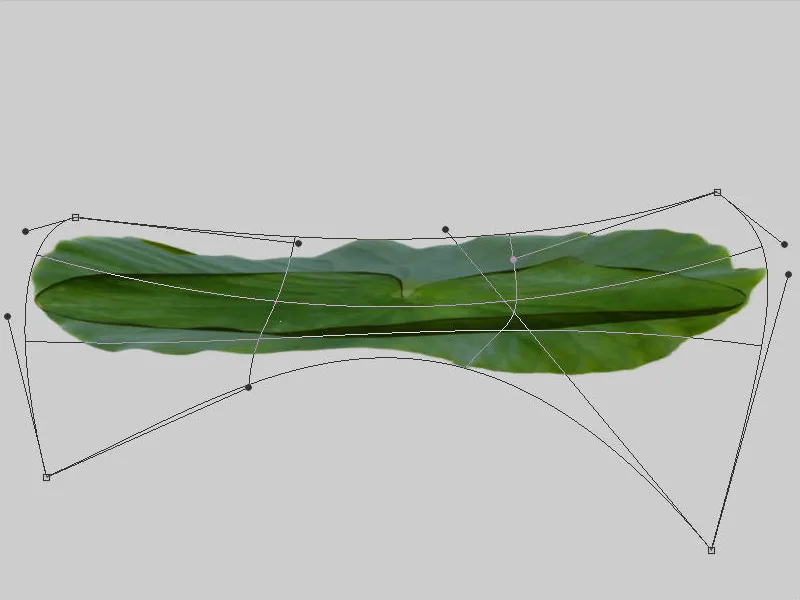
Étape 10: Grenouille
Je commence par détourer la grenouille. Ensuite, je duplique le calque de la grenouille deux fois. J'attribue le mode Normal au premier calque de la grenouille, Incrustation au deuxième calque et Multiplier au troisième. Pour chaque calque, je crée un masque noir et je peins avec un pinceau doux blanc avec une faible opacité et flux aux endroits où je veux apporter des changements.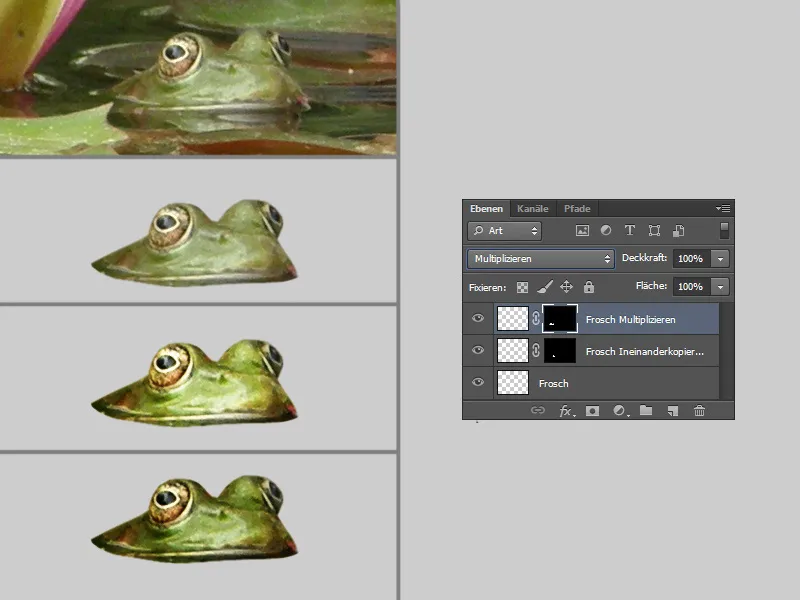
Étape 11 : Pierre et Lotus et Cie.
Fleur de lotus : http://www.istockphoto.com/stock-photo-6633590-lotus-flower.php
Feuille de lotus : provenant de mon propre stock
Pierre : http://wolfc-stock.deviantart.com/art/178-Big-Rock-38952996
Théière : en 3D de ma propre production
J'ai détouré les objets, je les retravaillerai au fur et à mesure du montage!


